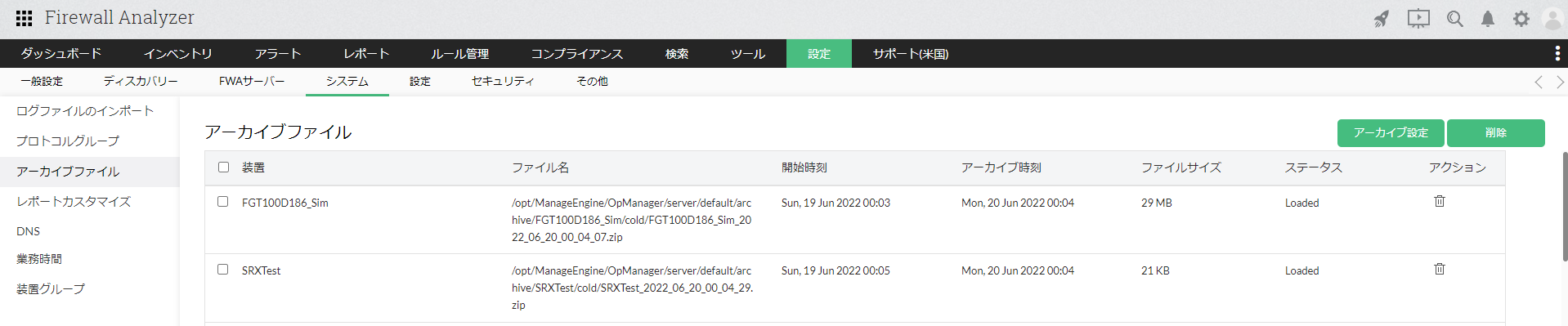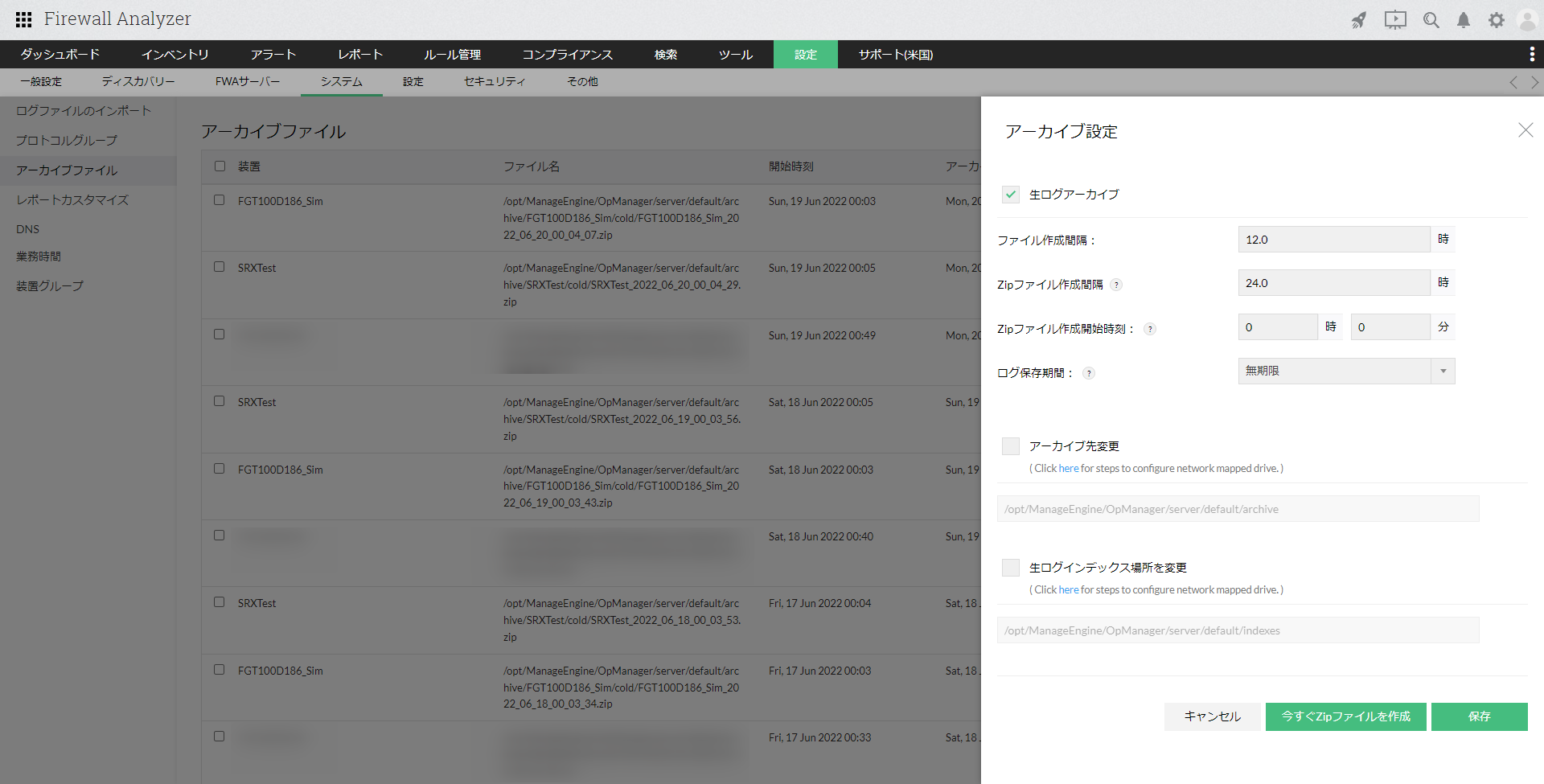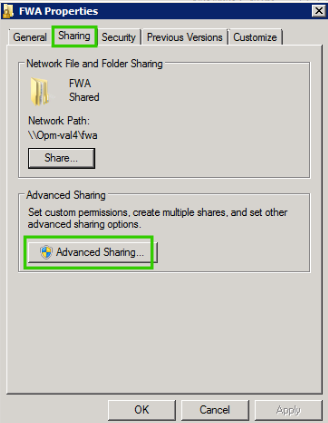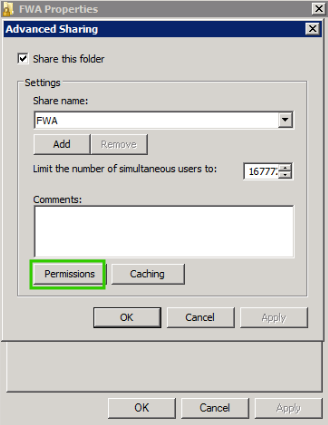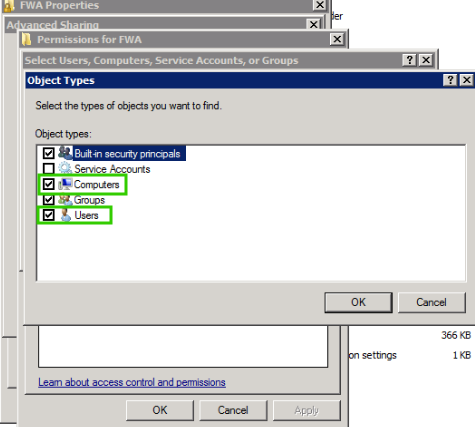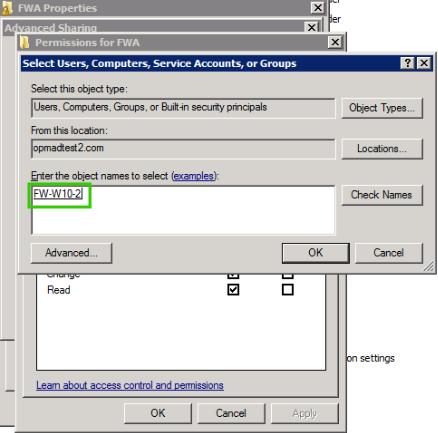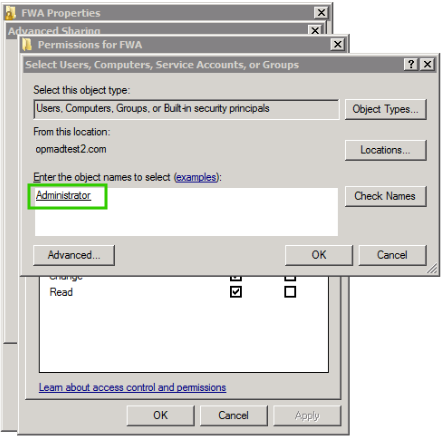アーカイブファイル設定
Firewall Analyzerは、監視対象装置からsyslogを受信後、インストールフォルダー内にアーカイブファイルを作成し、定期的にZip化します。
本設定では、受信した生ログの保存期間の設定や、Zipファイルの作成間隔などの設定を行います。
データベースに格納されるデータの保存期間設定については、こちらのページをご参照ください。
アーカイブファイルページ
[設定]→[システム]→[アーカイブファイル]画面では、監視対象装置の生ログがZipファイルとして圧縮された際のファイル名、アーカイブ時刻、ファイルサイズ等の情報が一覧で表示されます。
| 項目 | 説明 |
|---|---|
| 装置 | アーカイブ処理が実行された装置名 |
| ファイル名 | Zip化されたファイルのパス情報 |
| 開始時刻 | Zip化が行われた開始時刻 |
| アーカイブ時刻 | アーカイブ処理(Zip化)の完了時刻 |
| ファイルサイズ | アーカイブしたZipファイルサイズの概算 |
| ステータス | ログアーカイブのステータスを表示します。
|
| アクション | Zip化したファイルを削除します。アクションより実行すると生ログ自体も削除されます。 ※一度削除すると復元することはできないため、ご注意ください。 |
アーカイブ設定
画面右上の[アーカイブ設定]より、アーカイブ処理に関する各設定を行います。
| 項目 | 説明 |
|---|---|
| ファイル作成間隔 | 管理対象装置からsyslogを受信し、ログファイルを作成する間隔 作成されたアーカイブファイルは、アーカイブ先のhotフォルダーに保存されます。 ※デフォルト:12時間 |
| Zipファイル作成間隔 | ディスク容量圧迫を防ぐために、ログファイルのZip化を行う間隔 作成されたZipファイルは、アーカイブ先のcoldフォルダーに保存されます。 ※デフォルト:24時間 |
| Zipファイル作成開始時刻 | Zipファイル作成の開始時刻 ※デフォルト:0時0分 |
| ログ保存期間 | 受信した生ログの保存期間を指定 期間:1週間、1か月、2か月、3か月、6か月、1年、無期限 ※デフォルト:無期限 ※本設定は、[設定]→[設定]→[データ保存]の[ログアーカイブ]期間と連動しています。 |
| アーカイブ先変更 | 生ログのアーカイブファイルの保存先を設定します。 チェックを入れると保存先を変更できます。 デフォルト:ManageEngine/OpManager/server/default/archive |
| 生ログインデックス場所を変更 | 生ログのインデックスファイルの保存先を設定します。 チェックを入れると保存先を変更できます。 デフォルト:ManageEngine/OpManager/server/default/indexes |
| 今すぐZipファイルを作成 | アーカイブ先のhotフォルダーに保存されているアーカイブファイルが即時的にZip化されます。 |
アーカイブ先(archiveフォルダー配下)には、管理対象装置ごとにフォルダーが作成されており、さらに以下の3つのフォルダーが存在します。
- hotフォルダー
syslogを受信してからZipファイルが作成されるまでの最新の生ログが保存されています。 - coldフォルダー
hotフォルダーの生ログデータをZip化したZipファイルが保存されています。 - warmフォルダー
データ参照時に、対象期間の生ログデータを一時的に保管します。1日経過するとwarmフォルダーから削除されます。
ネットワーク共有パスの使用
ネットワーク共有パスを使用するための前提条件
Firewall Analyzerのインストールサーバーと、共有フォルダーが作成されているリモートサーバーが以下の環境である必要があります。
- 同じドメインに属していること
- 同じネットワーク(LAN)に属していること
リモートサーバーの共有フォルダーへアクセス許可するための設定手順
- 共有したいフォルダーを右クリックし、「プロパティ」を表示
- 「共有」タブを開き、「詳細な共有」をクリック
- 「このフォルダーを共有する」にチェックを入れ、「共有名」を入力
- 「アクセス許可」をクリックし、「追加」をクリック
- 「オブジェクトの種類」をクリックし、「コンピューター」と「ユーザー」がチェックされていることを確認
- Firewall Analyzerのインストールサーバー名を指定し、「名前の確認」をクリックした後、「OK」
- フォルダーを共有するユーザーを指定し、「OK」
- 必要なユーザーとサーバーを選択し、「フルコントロール」のアクセス権限を選択の上、「適用」
上記手順を実施後、Firewall Analyzerのインストールサーバーにアクセスし、
[サービス]→[ManageEngine OpManager]サービスのプロパティ→「ログオン」タブで、リモートサーバーの認証情報を入力の上、サービスを再起動します。